Hvordan du føjer en ekstra harddisk til Precision Tower 7910 ved hjælp af LSI 9361 RAID-controlleren
Summary: Sådan føjer du en ekstra harddisk til Precision Tower 7910 ved hjælp af LSI SAS 9361 RAID-controller.
Instructions
Denne artikel indeholder oplysninger om, hvordan du føjer en ekstra harddisk til Precision Tower 7910, som har LSI SAS 9361 RAID-controllerkortet installeret.
Sådan føjes en ekstra harddisk til Precision Tower 7910 ved hjælp af LSI SAS 9361 RAID-controller
På Precision Tower 7910 med LSI SAS RAID 9361 RAID controller installeret, kan du tilføje en ekstra harddisk til data formål. Hvis Precision Tower 7910 leveres med en virtuel RAID 0-konfiguration, skal du følge nedenstående trin for at føje den anden harddisk til controlleren:
- Monter den ekstra harddisk i en ledig plads på forsiden af systemet. Oplysninger om installation af harddisken finder du i afsnittet om tilføjelse og fjernelse af harddisken på følgende link: Fjernelse og installation af komponenter på Dell Precision-Tower 7910.
- Indtast LSI MegaRAID BIOS-konfigurationsprogrammet ved at trykke på Ctrl + R ved opstart.
 Bemærk: systemet skal være i Legacy boot-tilstand for at få adgang til LSI MegaRAID BIOS Configuration Utility. Når ændringerne er foretaget, kan systemet sættes i UEFI tilstand igen.
Bemærk: systemet skal være i Legacy boot-tilstand for at få adgang til LSI MegaRAID BIOS Configuration Utility. Når ændringerne er foretaget, kan systemet sættes i UEFI tilstand igen.
- Vælg PD Mgmt i menuen. Den nye harddisk bør vises i tilstanden mg (ikke-konfigureret fungerende)(figur 1):
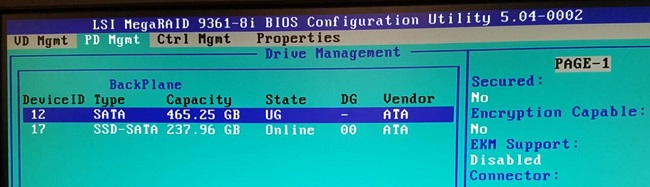
Figur 1: LSI MegaRAID BIOS PD Mgmt-skærm - Vælg vd Mgmt i menuen, og tryk på F2.
- På skærmen virtuel drev administration skal du vælge Opret virtuelt drev(figur 2):
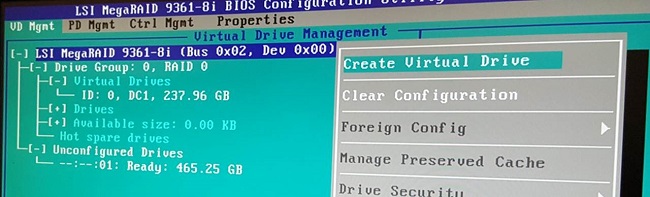
Figur 2: LSI MegaRAID BIOS Opret virtuelt drev - Vælg X til den nye harddisk ved at trykke på mellemrumstasten (figur 3):
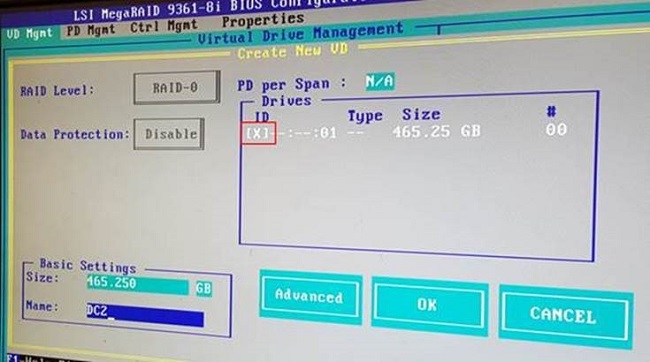
Figur 3: LSI MegaRAID BIOS Virtual drev-valg af administrations drev - Vælg Avanceret.
- På det næste skærmbillede skal diskcache lageret indstilles til aktiveret. Kontroller ikke Initialize drive.
- Vælg det nye drev under drev gruppe 1, Vælg initialisering og derefter hurtig init (figur 4):
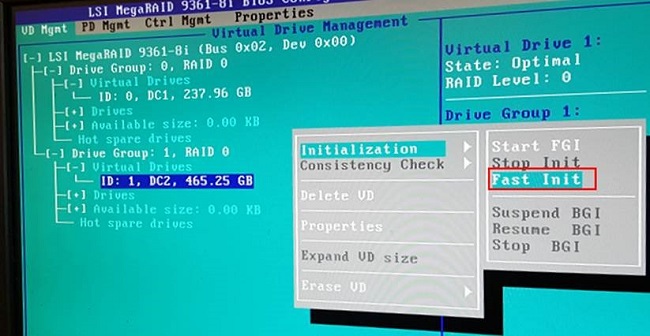
Figur 4: LSI MegaRAID BIOS HDD-startskærm - Genstart systemet, og se efter den nye harddisk på POST-skærmen (figur 5):
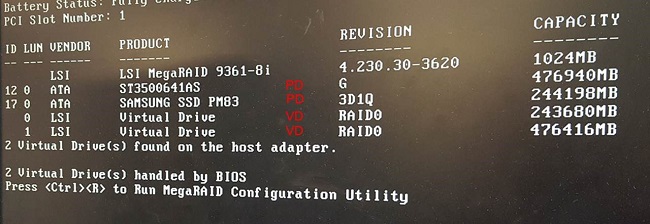
Figur 5: EFTER skærmbillede, der viser harddiske installeret
Affected Products
Precision Tower 7910Article Properties
Article Number: 000179763
Article Type: How To
Last Modified: 16 Feb 2024
Version: 5
Find answers to your questions from other Dell users
Support Services
Check if your device is covered by Support Services.
Article Properties
Article Number: 000179763
Article Type: How To
Last Modified: 16 Feb 2024
Version: 5
Find answers to your questions from other Dell users
Support Services
Check if your device is covered by Support Services.